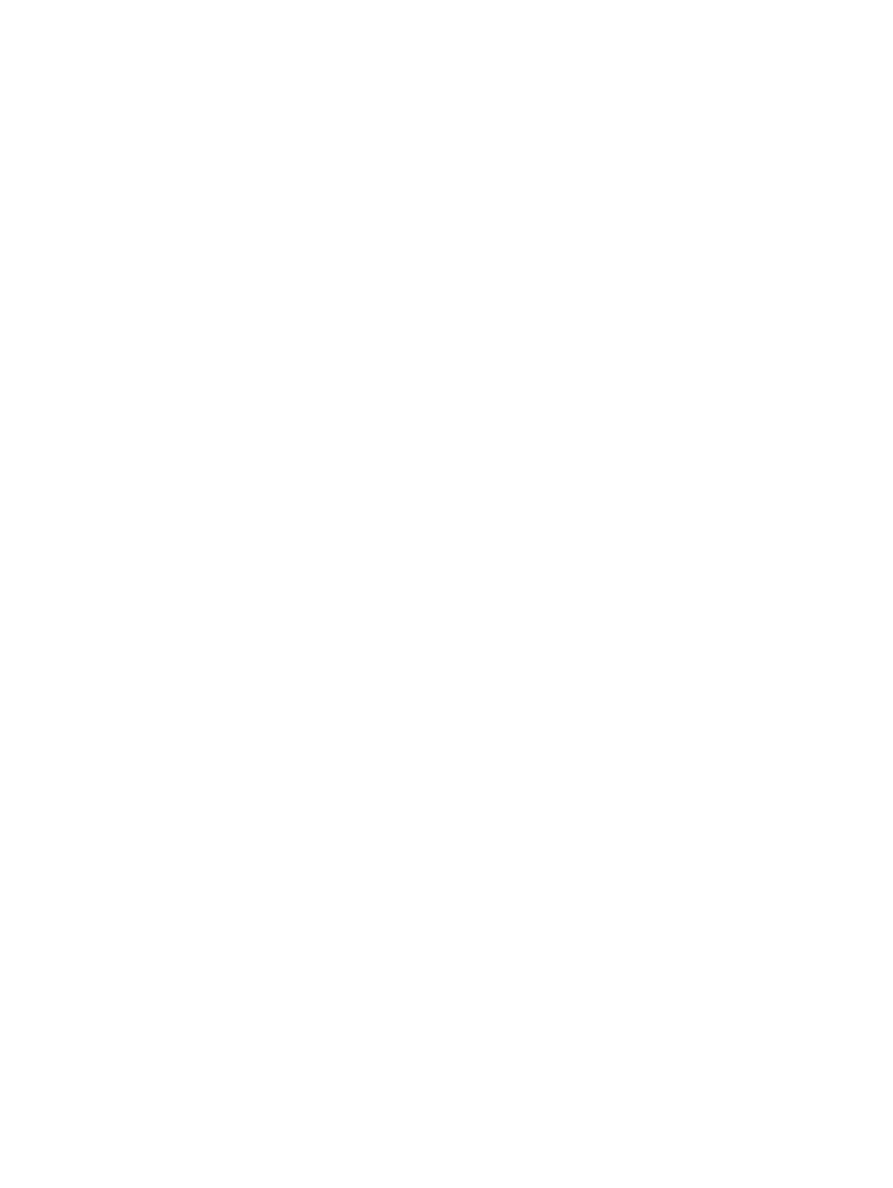
Čuvanje zadataka na Mac računarima
Na uređaju možete sačuvati određene zadatke da biste mogli da ih odštampate u bilo kom trenutku.
Sačuvane zadatke možete deliti sa ostalim korisnicima ili mogu biti privatni.
1.
U meniju File (Datoteka) kliknite na opciju Print (Odštampaj).
2.
Otvorite meni Job Storage (Skladište zadataka).
3.
U padajućoj listi Job Storage Mode (Režim skladišta zadataka) izaberite vrstu
sačuvanog zadatka.
●
Proof and Hold (Pregledaj i zadrži): Ova funkcija pruža brz i jednostavan način
štampanja i provere jedne kopije zadatka, da bi nakon toga bile odštampane dodatne
kopije.
●
Personal Job (Lični zadatak): Kada pošaljete zadatak uređaju, on neće biti odštampan
sve dok vi to ne budete zahtevali u kontrolnoj tabli uređaja. Ako zadatku dodelite lični
identifikacioni broj (PIN), moraćete da navedete traženi PIN u kontrolnoj tabli.
●
Quick Copy (Brzo kopiranje): Ako je opcionalni čvrsti disk instaliran na uređaju,
možete odštampati traženi broj kopija zadatka, a zatim sačuvati kopiju zadatka na
opcionalnom čvrstom disku. Ukoliko sačuvate zadatak, kasnije ćete moći da odštampate
dodatne kopije tog zadatka.
●
Stored Job (Uskladišten zadatak): Ako je opcionalni čvrsti disk instaliran na uređaju,
na uređaju možete sačuvati zadatke poput obrasca za zaposlene, rasporeda ili kalendara, i
omogućiti drugim korisnicima da u bilo kom trenutku odštampaju zadatak. Sačuvani zadaci
se takođe mogu zaštititi PIN-om.
4.
Da biste koristili prilagođeno korisničko ime ili ime zadatka, kliknite na dugme Custom
(Prilagođeno), a zatim unesite korisničko ime ili ime zadatka.
Izaberite koju opciju treba koristiti ako postoji drugi sačuvani zadatak sa istim imenom.
62
Poglavlje 4 Korišćenje uređaja sa Mac računarom
SRWW
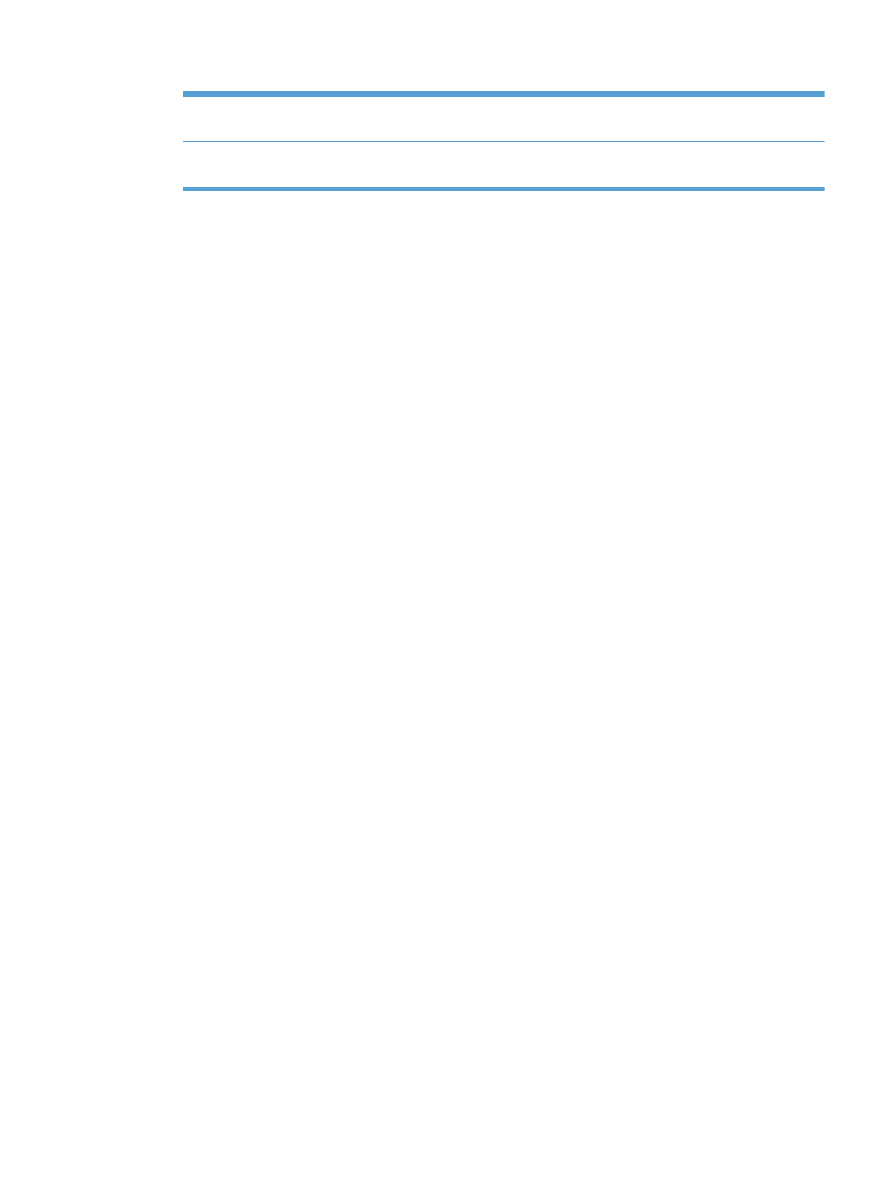
Use Job Name + (1 - 99)
(Koristi ime zadatka + (1 - 99))
Dodajte jedinstveni broj na kraju imena zadatka.
Replace Existing File (Zameni
postojeću datoteku)
Zamenite postojeći sačuvani zadatak novim.
5.
Ako ste izabrali opciju Stored Job (Uskladišten zadatak) ili opciju Personal Job (Lični
zadatak) u 3. koraku, možete da zaštitite zadatak pomoću PIN koda. Unesite 4-cifreni broj u
polje Use PIN to Print (Koristi PIN za štampanje). Kada neka treća osoba pokuša da
odštampa zadatak, uređaj traži da se unese PIN kod.
SRWW
Osnovne funkcije štampanja u operativnom sistemu Mac
63